
Suchen von Protokollmeldungen und Aktivitäten in Konsole auf dem Mac
Du kannst gezielt nach Protokollmeldungen und Aktivitäten suchen, z. B.:
Du kannst ein Wort oder eine Wortgruppe eingeben, um gezielt die Protokollmeldungen zu suchen, die deinem Suchkriterium entsprechen.
Du kannst die Protokollmeldungen eines bestimmten Prozesses anzeigen.
Du kannst gezielt nach Protokollmeldungen suchen, die nicht deinem Suchkriterium entsprechen.
Nachdem du eine Suche ausgeführt hast, kannst du sie sichern, um sie später wiederverwenden zu können.
Hinweis: Wenn du nicht als Administrator angemeldet bist, musst du unter Umständen den Namen und das Passwort eines Administrators eingeben, um Protokollmeldungen suchen und anzeigen zu können.
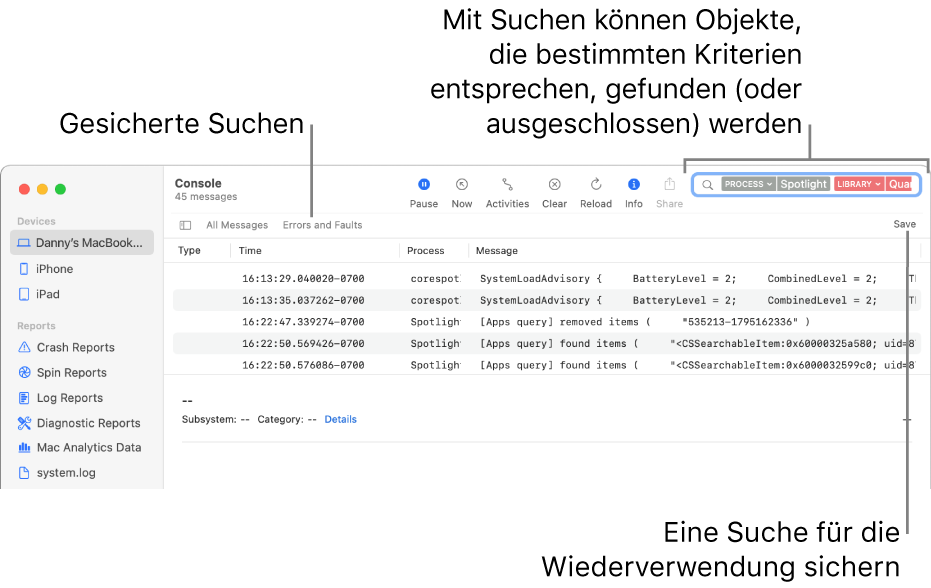
Tipp: Wenn du deine Suche auf die Protokollmeldungen für ein bestimmtes Gerät beschränken willst, musst du das betreffende Gerät zunächst in der Seitenleiste auswählen.
Nach einem bestimmten Text suchen
Gib einen Suchbegriff in der App „Konsole“
 auf dem Mac ein und drücke den Zeilenschalter.
auf dem Mac ein und drücke den Zeilenschalter.Klicke zum Suchen nach Aktivitäten auf die Taste „Aktivitäten“
 in der Symbolleiste (oder verwende die Touch Bar).
in der Symbolleiste (oder verwende die Touch Bar).Im Fenster „Konsole“ werden nun nur die Protokollmeldungen und Aktivitäten angezeigt, auf die dein Suchkriterium zutrifft. Du kannst danach die Suchergebnisse verfeinern.
Bestimmte Objekte mithilfe von Kurzbefehlen ein- und ausblenden
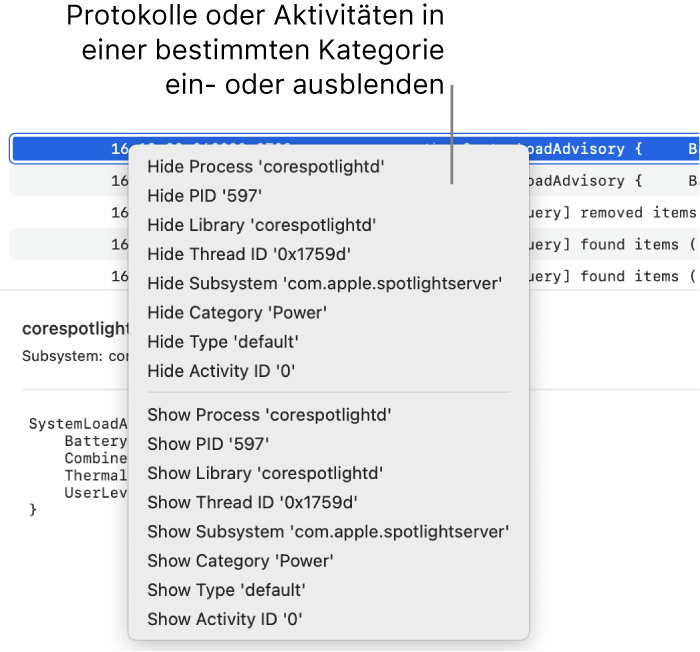
Klicke bei gedrückter Control-Taste auf eine Protokollmeldung oder Aktivität in der App „Konsole“
 auf dem Mac.
auf dem Mac.Wähle im Menü für Kurzbefehle die Eigenschaften aus, die angezeigt oder aber ausgeblendet werden sollen (z. B. „Prozess“, „Thread-ID“ oder „Mitteilungstyp“). Wenn beispielsweise die Protokollmeldungen eines bestimmten Prozesses nicht angezeigt werden sollen, kannst du diesen Prozess ausblenden.
Nachdem du eine Option ausgewählt hast, wird diese dem Suchfeld hinzugefügt; zugleich werden die Suchergebnisse aktualisiert, sodass wiederum nur die Protokollmeldungen oder Aktivitäten angezeigt werden, die dem geänderten Suchkriterium entsprechen. Du kannst danach die Suchergebnisse verfeinern.
Suchergebnisse verfeinern
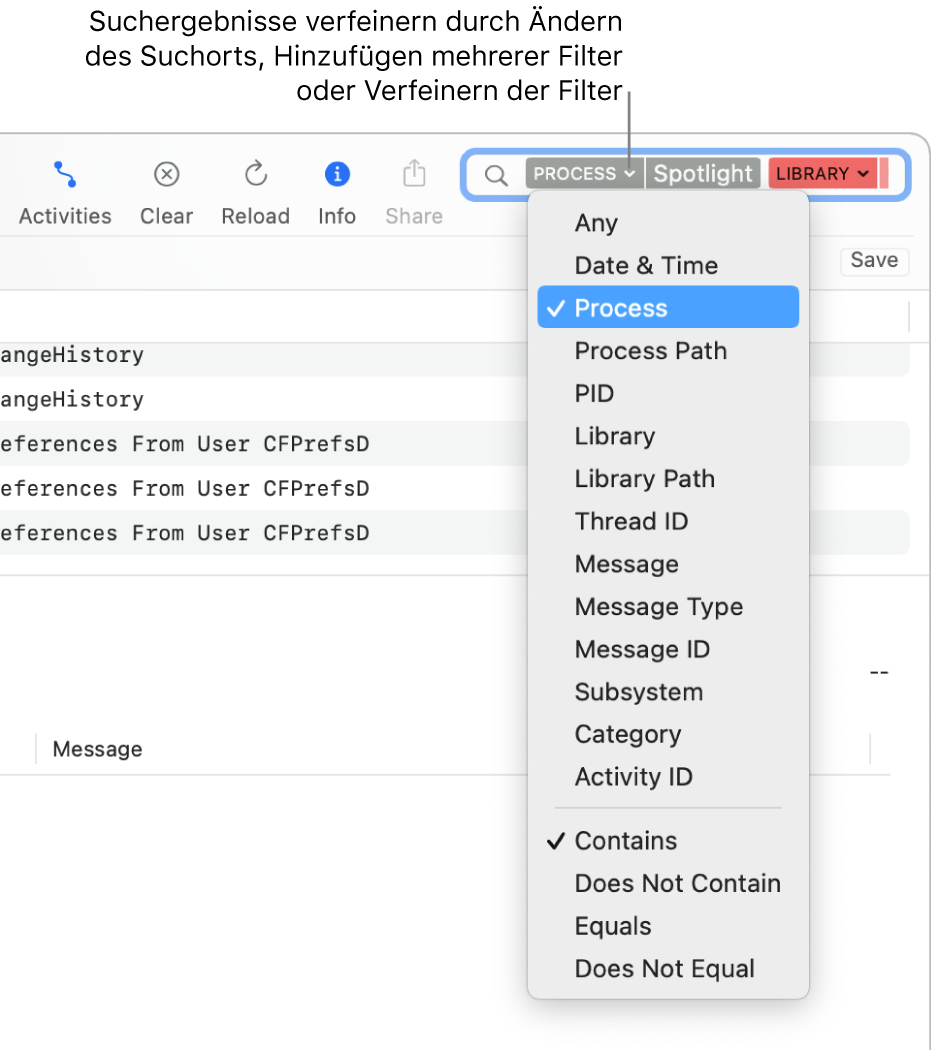
Führe zum Verfeinern der Suchergebnisse in der App „Konsole“ ![]() auf dem Mac an einen der folgenden Schritte aus:
auf dem Mac an einen der folgenden Schritte aus:
Die zu suchende Eigenschaft ändern: Klicke auf den Pfeil neben einem Suchfilter und wähle eine Eigenschaft aus. Du kannst auf diese Weise zum Beispiel innerhalb eines Prozesses oder einer Meldung suchen.
Tipp: Gib zum Verwenden des Suchfilters „Datum & Uhrzeit“ das Datum im Format „TT-MM-JJJJ“ ein. Gib beispielsweise für den 10. September 2022 „10-09-2022“ ein.
Mehrere Suchfilter verwenden: Positioniere den Zeiger hinter dem ersten Filter, gib den gesuchten Text ein, drücke den Zeilenschalter und ändere ggf. den Suchfilter. Wiederhole diesen Schritt bei Bedarf. Im Suchfeld wird gescrollt, wenn du weitere Filter hinzufügst.
Suchfilter verfeinern: Klicke auf das Pfeilsymbol neben einem Suchfilter und wähle eine Option aus dem angezeigten Menü aus. Du kannst auf diese Weise zum Beispiel angeben, dass nur solche Protokollmeldungen angezeigt werden, die das Suchkriterium enthalten oder die es nicht enthalten.
Wenn du zum Beispiel nach Protokollmeldungen suchen willst, die vom Prozess „Spotlight“ stammen, davon aber die Bibliothek „QuartzCore“ ausgenommen werden soll, würdest du deine Suche wie folgt definieren:

Kurzbefehle für Eigenschaften verwenden: Gib das Suchkriterium ein, dem der Kurzbefehl für die Eigenschaft vorangestellt wurde. Gib beispielsweise
p:Spotlightein, um nach Protokollmeldungen zu suchen, die vom Prozess „Spotlight“ gemeldet wurden.
Sichern einer Suche
Wenn du öfter nach einer bestimmten Gruppe von Protokollmeldungen suchst, kannst du deine Suche sichern, sodass du die entsprechenden Informationen später erneut rasch finden kannst.
Klicke in der App „Konsole“
 auf dem Mac unter dem Suchfeld auf „Sichern“.
auf dem Mac unter dem Suchfeld auf „Sichern“.Gib einen Namen für die Suche ein.
Klicke auf „Sichern“.
Die gesicherte Suche wird in der Favoritenleiste angezeigt.
Tipp: Klicke bei gedrückter Control-Taste auf eine Suche, die du aus der Favoritenleiste entfernen willst, und wähle „Entfernen“. Du kannst alternativ die Command-Taste gedrückt halten und die Suche aus dem Bereich der Favoritenleiste bewegen. Bei gedrückter Command-Taste kannst du die gesicherten Suchen innerhalb der Favoritenleiste bewegen und sie so neu ordnen.
Die App „Konsole“ sucht nach den Protokollmeldungen, die allen Filtern entsprechen; je mehr Filter du verwendest, desto treffsicherer sind die Ergebnisse. Wenn die Ergebnisse nicht deinen Erwartungen entsprechen, kannst du einzelne Filter ändern oder löschen.